在实际工作中,编程员在接到零件加工的任务时,经常只收到二维CAD图纸没有3D图。在这种情况下,编程员一般需要通过2轴加工来设置拔模角度,以达到加工零件的效果。下面我们以图1绘图区中的零件为例,来学习如何在三维CAD/CAM软件——中望3D的2轴加工中设置拔模角度。
一、使用“螺旋”切削加工功能。我们先打开中望3D软件进入“加工方案”,再点击“螺旋”切削功能。

图1
1.刀具设置:设置刀具的直径、半径、长度、主轴转速与进给速度,如图2。


图2
2.参数设置: 如图3,在“主要参数”中,设置加工余量和下切步距;
在“限制参数”中,设置Z轴深度;
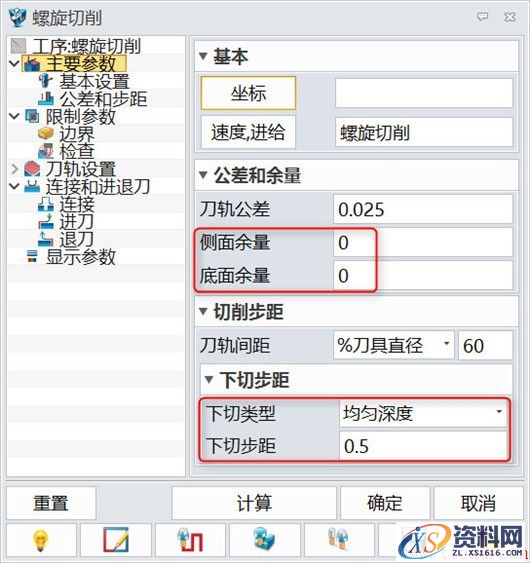
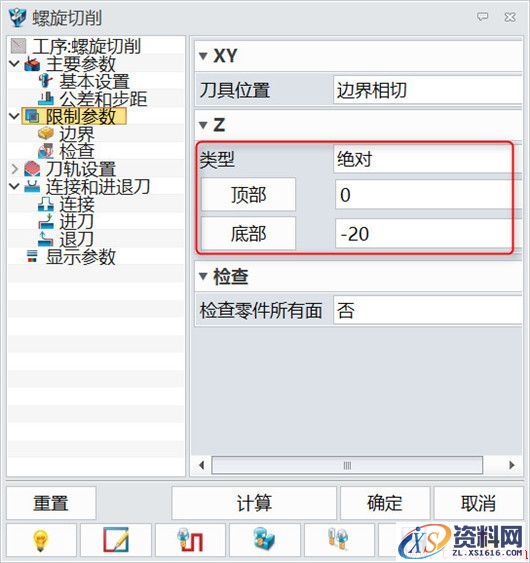
图3
如图4,在“刀轨设置”中,设置切削方向、顺序与入刀点;
在“连接与进退刀”中,设置连接类型与进刀方式。
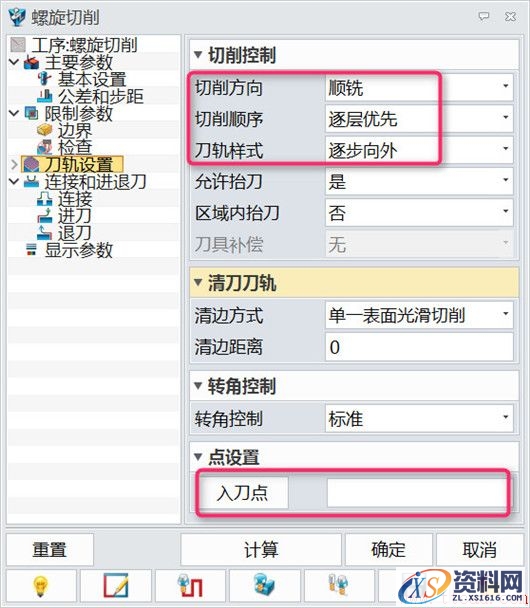
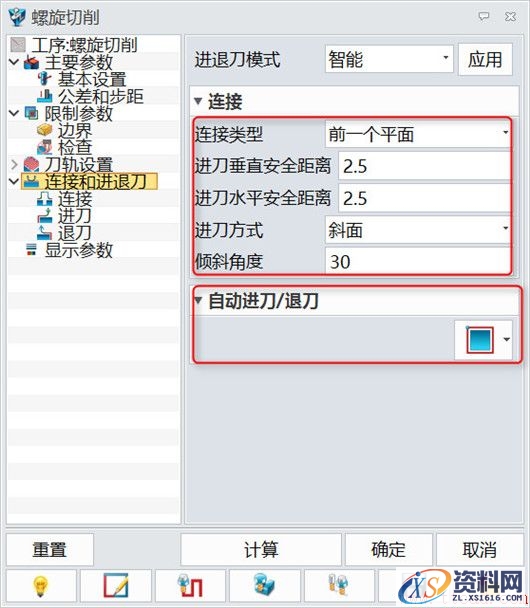
图4
3. 如图5,在“特征”处点击右键添加特征,新建轮廓特征,选择轮廓然后确定。
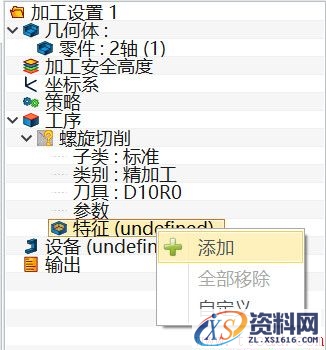
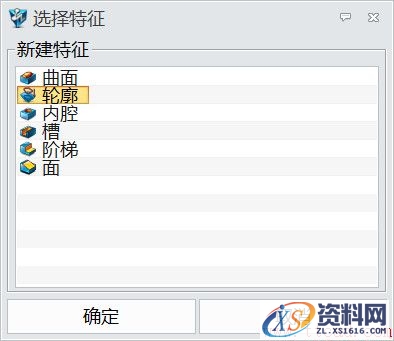
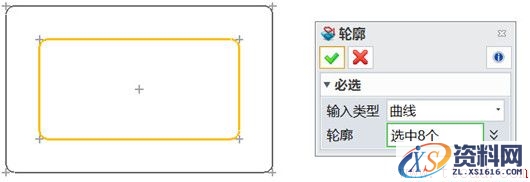
图5
如图6,点击“修改属性”修改轮廓属性,选择轮廓后点击“确定”。输入公差与拔模角度,点击“接受”。
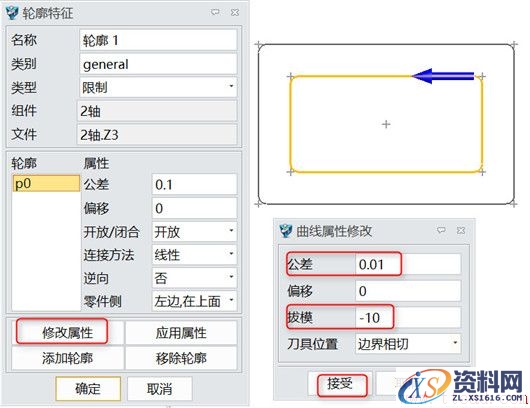
图6
4.通过以上设置,成如图7刀路。
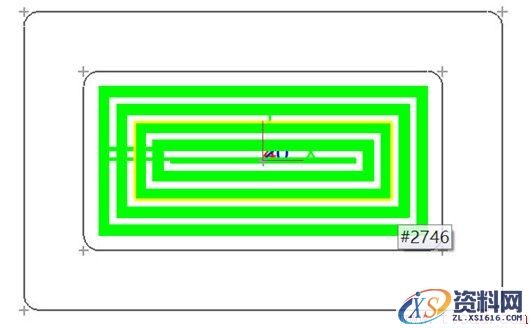
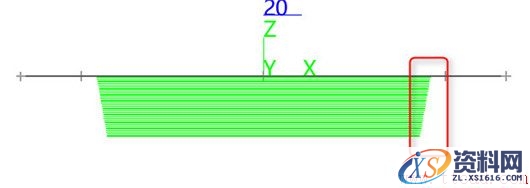
图7
二、使用“轮廓”切削加工功能。
进入“加工方案”,点击“轮廓”切削功能。
1.刀具设置:设置刀具的直径、半径、长度、主轴转速与进给速度。
2.参数设置:
在“主要参数”中,设置加工余量和下切步距;
在“限制参数”中,设置Z轴深度;
在“刀轨设置”中,设置切削方向:轮廓边为右、允许抬刀否与入刀点;
在“连接与进退刀”中,设置连接类型与进刀方式。
3.点击右键添加特征,新建轮廓特征,选择轮廓然后确定。点击修改轮廓属性,选择轮廓后点击“确定”。输入公差与拔模角度,点击“接受”。
通过以上设置,成如图8刀路。
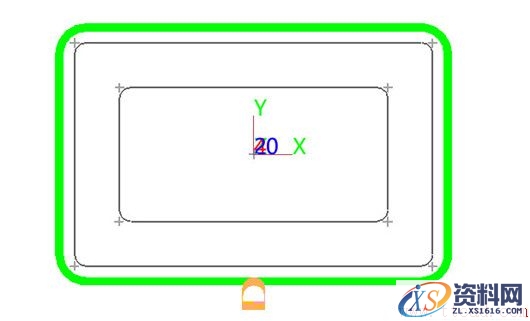
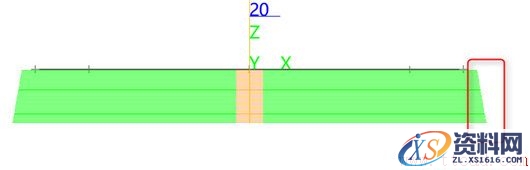
图8
免责声明:
1;所有标注为智造资料网zl.fbzzw.cn的内容均为本站所有,版权均属本站所有,若您需要引用、转载,必须注明来源及原文链接即可,如涉及大面积转载,请来信告知,获取《授权协议》。
2;本网站图片,文字之类版权申明,因为网站可以由注册用户自行上传图片或文字,本网站无法鉴别所上传图片或文字的知识版权,如果侵犯,请及时通知我们,本网站将在第一时间及时删除,相关侵权责任均由相应上传用户自行承担。
内容投诉
智造资料网打造智能制造3D图纸下载,在线视频,软件下载,在线问答综合平台 » 如何在中望3D的2轴加工设置拔模角度(图文教程)
1;所有标注为智造资料网zl.fbzzw.cn的内容均为本站所有,版权均属本站所有,若您需要引用、转载,必须注明来源及原文链接即可,如涉及大面积转载,请来信告知,获取《授权协议》。
2;本网站图片,文字之类版权申明,因为网站可以由注册用户自行上传图片或文字,本网站无法鉴别所上传图片或文字的知识版权,如果侵犯,请及时通知我们,本网站将在第一时间及时删除,相关侵权责任均由相应上传用户自行承担。
内容投诉
智造资料网打造智能制造3D图纸下载,在线视频,软件下载,在线问答综合平台 » 如何在中望3D的2轴加工设置拔模角度(图文教程)


